Reklāma
Mēs dzīvojam laikā, kad NVD notiek lauka diena ar datu snoopingu un tādi projekti kā PRISM Kā šifrēt datus viedtālrunīAr Prism-Verizon skandālu tiek apgalvots, ka Amerikas Savienoto Valstu Nacionālās drošības aģentūra (NSA) ir veikusi datu ieguvi. Tas ir, viņi ir pārdzīvojuši ... Lasīt vairāk , tāpēc jūtas dīvaini risināt rakstu par tālruņa zvanu ierakstīšanu operētājsistēmā Android. Tas šķiet briesmīgi, kad valdības aģentūra to dara plaši izplatītā mērogā, bet personīgā zvanu reģistrēšana ir bijusi tāda lieta kamēr pastāv tālruņi, un ar šīm lietotnēm jūs varēsit saglabāt svarīgos tālruņa zvanus vēlākai pārskata.
Tālruņa zvanu ierakstīšana var būt noderīga vairākos veidos - piemēram, saglabājot tālruņa zvana interviju, lai jūs varētu dodieties atpakaļ un to pārrakstiet Kā audio un video failus transkriptēt tekstā ar Express Scribe palīdzību Lasīt vairāk vēlāk. Tālruņa zvanu ierakstus var izmantot arī kā juridiskus norēķinus. Nekad nevar zināt, kad noderēs telefona zvana ierakstīšana, tāpēc iedziļināšanās ieradumā var izrādīties noderīga. Lasiet tālāk, lai uzzinātu, kā Android ierīcē reģistrēt noteiktus tālruņa zvanus.
Ierakstīt manu zvanu
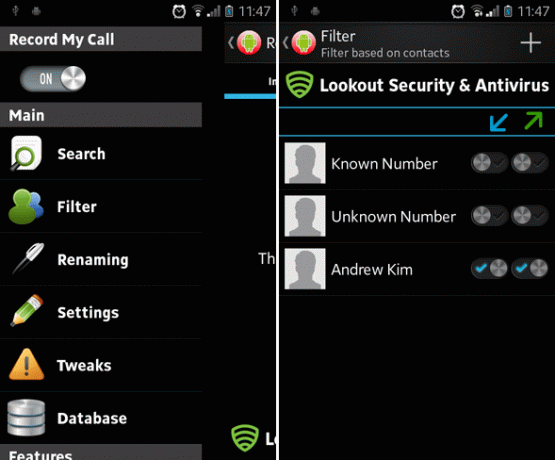
Record My Call ir pamata zvanu ierakstītājs, kas var ierakstīt gan ienākošos, gan izejošos zvanus. Tā kā Record My Call ir kodēts, lai ierakstītu tikai no Android mikrofona (vismaz šī raksta rakstīšanas laiks), ja jūs neizmantojat skaļruni, ieraksta kvalitāte parasti ir zemāka tālrunis. Ar dažiem tālruņu modeļiem ir arī dažas saderības problēmas, tāpēc jums vajadzētu pārbaudīt to modeļus saderības lapa pirms instalēšanas.
Kā ierakstīt atlasītus tālruņa zvanus, izmantojot Record My Call:
- Atveriet lietotni Ierakstīt manu zvanu.
- Atveriet galveno izvēlni (izmantojot tālruņa izvēlnes pogu) un atlasiet Informācijas panelis.
- Atveriet izvēlni Iestatījumi un iespējojiet izvēles rūtiņu “Aktivizēt pakalpojumu”, kā arī izvēles rūtiņu “Manuālais ieraksts”, taču neļaujiet opcijai “Ierakstīt nekontrolētu kontaktu”.
- Atgriezieties galvenajā izvēlnē un atlasiet Tweaks.
- Atlasiet audio avotu, kuru vēlaties izmantot, un iespējojiet izvēles rūtiņu “Record on Connect”. Ja audio avots ir iestatīts uz Mikrofons, iespējojiet arī izvēles rūtiņu “Ieslēgt skaļruni”.
- Visbeidzot, dodieties atpakaļ uz galveno izvēlni un atlasiet Filtri.
- Visi iespējotie saraksti filtros tiek automātiski ierakstīti, kad jūs viņiem zvana, vai viņi jums zvana. Filtru sarakstā esošās atspējotās kontaktpersonas tiks ierakstītas tikai tad, ja tālruņa zvana laikā ierakstīsit manuāli.
Citas funkcijas, kuras jums varētu noderēt sadaļā Ierakstīt manu zvanu:
- Sinhronizācija ar Dropbox un Google disku.
- Manuāli sākt un pārtraukt ierakstu jebkurā notiekošā zvana laikā.
- Meklējiet ierakstītos zvanus, izmantojot filtrus, piemēram, mapes atrašanās vietu un zvana veidu.
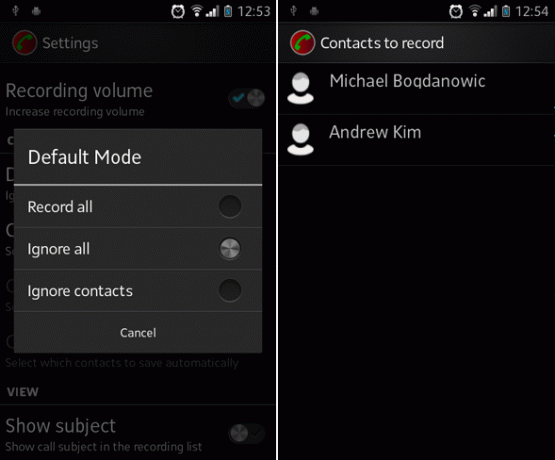
Kā norāda nosaukums, automātiskais zvanu ierakstītājs automātiski sāks tālruņa zvanu ierakstīšanu, pamatojoties uz jūsu iestatītajām opcijām: Ierakstīt visu (reģistrē visus tālruņa zvanus, izņemot kontaktus, kurus īpaši ignorē), Ignorēt visu (neveic zvanus, izņemot noteiktus kontaktus), un Ignorēt kontaktpersonas (reģistrē visus tālruņa zvanus no bezkontaktu kontaktiem, kā arī kontaktus, kas norādīti ierakstīšanai).
Kā reģistrēt atsevišķus tālruņa zvanus, izmantojot automātisko zvanu ierakstītāju:
- Atveriet lietotni Automātiskais zvanu ierakstītājs.
- Atveriet galveno izvēlni (izmantojot tālruņa izvēlnes pogu) un atlasiet Iestatījumi.
- Iespējojiet izvēles rūtiņu “Ierakstīt zvanus”.
- Atlasiet audio avotu, kuru vēlaties izmantot. Ja audio avots ir iestatīts uz Mikrofons, iespējojiet arī izvēles rūtiņu “Automātiskais skaļrunis”.
- Atlasiet noklusējuma režīmu, kuru vēlaties izmantot. Automātiskajam zvanu ierakstītājam nav manuālas ierakstīšanas iespējas, tāpēc opcija ar lielāko vadības līmeni ir “Ignorēt visu”.
- Atlasiet iespēju Ierakstīt kontaktpersonas un sāciet kontaktus pievienot savam sarakstam. Kad šie kontakti jums zvana vai jūs zvana šiem kontaktiem, automātiskais zvanu ierakstītājs šos zvanus automātiski reģistrē.
Funkcijas, kuras jums varētu noderēt automātiskajā zvanu ierakstītājā:
- Pievienojiet pierakstus ierakstītajiem tālruņa zvaniem un kopīgojiet šos zvanus ar citiem.
- Integrācija un sinhronizācija ar Dropbox.
- Pro versija ir pieejams par USD 6,99 USD, kas ļauj iestatīt noteiktus kontaktus automātiski saglabātiem un augšupielādētiem mākonī.
InCall ierakstītājs
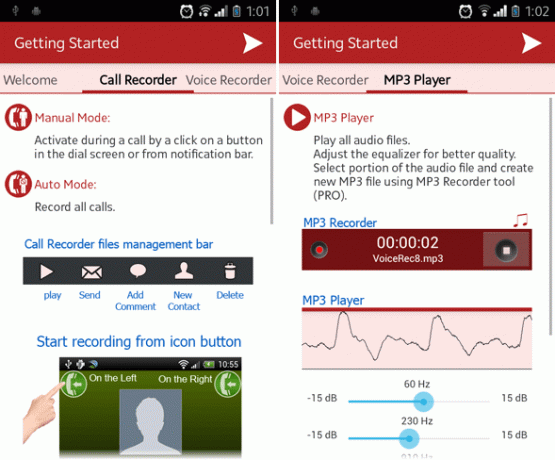
InCall Recorder ir lietotne, kas ļauj sākt un beigt zvana ierakstīšanu, kamēr notiek saruna. Sakarā ar audio ierakstīšanas paņēmienu, iegūtie ieraksti ir augstas kvalitātes MP3, taču optimizācija ļauj failu izmēriem palikt tikpat maziem kā jebkad. Turklāt ierakstus var viegli pārvaldīt, izmantojot InCall Recorder interfeisu.
Kā reģistrēt atsevišķus tālruņa zvanus, izmantojot programmu InCall Recorder:
- Atveriet lietotni InCall Recorder.
- Atveriet galveno izvēlni (izmantojot tālruņa izvēlnes pogu) un atlasiet Iestatījumi. Tā ikona ir zoba forma.
- Atlasiet Zvanu ierakstītāja iestatījumi.
- Izvēlieties ierakstīšanas režīmu, kuru vēlaties izmantot. Automātiskajā režīmā tiks reģistrēti visi ienākošie un izejošie tālruņa zvani, taču tas ir pieejams tikai Pro versijā. Manuālais režīms ir labākais, ja vēlaties ierakstīt tikai svarīgus zvanus.
- Atlasiet audio avotu, kuru vēlaties izmantot. Ieteicama tieša tālruņa līnija, taču tā var nebūt saderīga ar jūsu tālruni.
- Kamēr notiek saruna, ekrānā parādīsies ikona. Pieskarieties tam, ja vēlaties sākt vai izbeigt InCall ierakstīšanas procesu. Ja vēlaties, iestatījumos varat mainīt manuālās ierakstīšanas darbību.
Funkcijas, kuras jums varētu noderēt programmā InCall Recorder:
- Iespēja automātiski reģistrēt visus ienākošos un izejošos tālruņa zvanus.
- Mazi, bet augstas kvalitātes audio faila rezultāti: vienas stundas telefona zvans iznāk uz 7 MB.
- Pielāgojams ekvalaizers, atskaņojot audio ierakstu.
- Kopīgojiet vai augšupielādējiet ierakstus ar citām lietotnēm, piemēram, WhatsApp, Gmail, Dropbox utt.
- Pro versija ir pieejama no lietotnes. Par USD 1 USD jūs varat noņemt reklāmas, pievienot ierakstiem komentārus, visu zvanu automātisku ierakstīšanu un daudz ko citu.
Secinājums
Manam favorītam šajā sarakstā ir jābūt InCall ierakstītājs. Tam ir ne tikai vispilnīgākais funkciju klāsts no visām šeit esošajām lietotnēm, bet tas ir noslīpēts tādā veidā, kas liek justies kā kvalitatīvai lietotnei, un jūtas var būt tikpat svarīgas kā funkcija. Mana otrā vieta būtu Automātiskais zvanu ierakstītājs vienkārši tāpēc, ka tam ir trīs dažādi, tomēr noderīgi ierakstīšanas režīmi.
Dienas beigās telefona zvanu ierakstīšana var būt sarežģīta problēma, un Erezs ir apskatījis dažus no viltīgajiem tā aspektiem, piemēram, tālruņa zvanu ierakstīšanas laikā nepietiek vietas.
Ja jūs meklējat vairāk lietotņu savai mobilajai ierīcei, pārbaudiet tās lietotnes bezmaksas tālruņa zvanu veikšanai 5 labākās bezmaksas zvana programmas bezmaksas tālruņa zvanu veikšanaiBezmaksas zvana lietotnes nodrošina bezmaksas tālruņa zvanus un īsziņu sūtīšanu. Šeit ir dažas lieliskas iespējas Android un iPhone. Lasīt vairāk . Jūs varētu vēlēties arī mācīties kā pāradresēt zvanus no sava Android tālruņa Kā izmantot zvanu pāradresāciju iPhone un AndroidVai vēlaties viedtālrunī iestatīt zvanu pāradresāciju? Tālāk ir aprakstīts, kā izmantot un novērst šo parocīgo funkciju operētājsistēmās Android un iOS. Lasīt vairāk .
Attēlu kredīti: Spole uz ruļļa atskaņotāju Caur Shutterstock
Džoelam Lī ir B.S. datorzinātnēs un vairāk nekā sešu gadu profesionālajā rakstīšanas pieredzē. Viņš ir MakeUseOf galvenais redaktors.


